Cara membuat logo atau background transparan di ms word,- bagi anda yang sering mengerjakan pasti tahu tentang software membuat dokumen satu ini yaitu microsoft word, salah satu software dari microsoft office ini menjadi software yang paling banyak digunakan untuk mengerjakan tugas baik itu makalah, skripsi, proposal atau tugas lainnya yang berhubungan pengetikan. banyak sekali kelebihan dari ms word ini yang mungkin jika dibahas satu demi satu pasti tidak akan ada habisnya, pasalnya ms word memiliki banyak fitur yang memudahkan pengguna dalam menghasilkan sebuah artikel dokumen yang sangat bagus.
Baca: Cara mengganti jenis ukuran kertas lembar kerja ms word
Berhubung banyak sekali tutorial yang bisa dihasilkan dari microsoft word, kali ini saya akan sedikit membagikan salah satu tutorialnya yang mungkin saja sedang anda cari yaitu membuat background tranparan di belakang tulisan ms word. Sebenarnya tutorial ini sangatlah mudah karena caranya hampir sama dengan memberi watermark pada ms word, berhubung watermark saja kurang menarik makanya ms word menyediakan fitur untuk memberi background agar tampilan dari artikel semakin menarik.
Tidak cuman untuk memperbagus artikel saja memberi background di lembar kerja ms word juga banyak digunakan untuk membuat sertifikat atau piagam, pasalnya setiap sertifikat atau piagam haruslah mempunyai tampilan yang bagus untuk mendukung tampilan dari sertifikat/piagam tersebut. Sebelum memberi background tranparan di lembar kerja ms word tentunya anda harus mempunyai gambar atau background yang nantinya digunakan, nah untuk mendapatkan background yang di inginkan anda bisa mencarinya di google. jika sudah punya langsung ikuti caranya dibawah ini.
Cara membuat background transparan di lembar kerja Ms Word
Sekedar saran! sebaiknya gunakan gambar atau background yang bentuknya menyerupai lembar kerja ms word agar tampilan backgroundnya bisa sesuai dan hasilnya bisa lebih bagus. Dan untuk tutorial kali ini bisa menggunakan ms word versi apa saja seperti 2003, 2007, 2010 atau 2013, namun untuk tutorial kali ini saya menggunakan MS word 2007.
1. Pertama silahkan buka MS word.
2. Kemudian klik menu page layout lalu pilih fitur watermark, dan klik "Custom watermark...".
3. Setelah itu akan muncul jendela popup printed watermark, untuk memasukan backgrund tinggal pilih "picture watermark" lalu klik Select picture.
4. Selanjutnya cari gambar atau backround yang ingin digunakan, jika sudah open gambar tersebut.
5. Nah disini membutuhkan sedikit pengaturan agar gambar sesuai dengan posisi yang di inginkan, caranya silahkan pilih dan sesuaikan ukuran pada bagian "Scale". Dan hilangkan centang pada bagian "Washout" karena jika tidak gambar akan semakin tranparan. jika sudah semuanya klik OK.
6. Terakhir tinggal lihat hasilnya, jika gambar tidak sesuai atau tidak pas dengan lembar kerja ms word silahkan atur kembali pada bagian "scale" pada langkah nomer 5.
Nah begitulah cara membari background tranaparan di lembar kerja ms word, demikian artikel mengenai microsoft word yang dapat saya bagikan dan terima kasih.




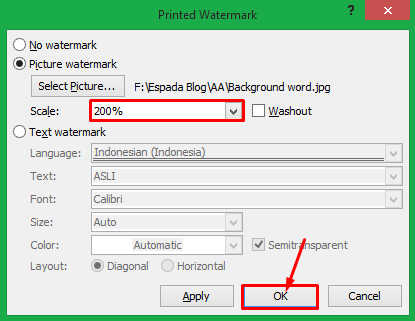











0 comments:
Post a Comment